Soy_Tony
Community Manager
Opciones
- Marcar como nuevo
- Favorito
- Suscribir
- Suscribirse a un feed RSS
- Resaltar
- Imprimir
el 05-20-2020 12:49 PM
Galaxy NoteBuenas Comunidad, hoy les traigo una guia de funciones para el S-Pen el cual nos va a permitir simplificar muchas tareas en nuestros Smartphones.
Cualquier duda, les respondo en los comentarios.
¿Cómo personalizar los ajustes de control remoto del S Pen?
Cambiá y personalizá la configuración del control remoto en el S Pen para adaptarlo a tus preferencias y necesidades.
Prender el control remoto del S Pen
1 - Ingresá en Ajustes.
2 - Pulsá Funciones avanzadas.
3 - Pulsá S Pen.
4 - Seleccioná Control Remoto S Pen.
5 - Deslizá para activar el control remoto.
También podés activarlo a través del panel de notificaciones:
1 - Ingresá en el panel de notificaciones deslizando el dedo hacia abajo desde la parte superior del dispositivo.
2 - Expandí las opciones en el panel de notificaciones.
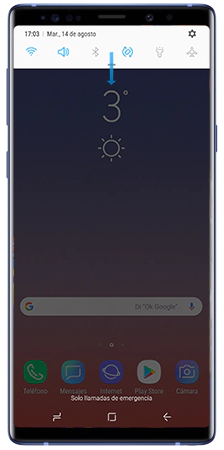
3 - Deslizá el panel de notificaciones hacia la izquierda.
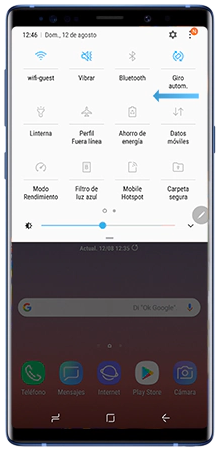
4 - Pulsá S Pen remoto.
Nota: Asegurate de que el S Pen tenga suficiente batería para que la conectividad Bluetooth funcione correctamente.
Personalizá la aplicación que se abre cuando mantenés presionado el botón
1 - AbrÍ la pantalla de configuración remota S Pen .
2 - Pulsá Mantener pulsado el botón para.
3 - Seleccioná la aplicación o característica que querés que se inicie (por ejemplo, Cámara, Calculadora, Traducir).

Personalizá el control remoto tocando una o dos veces
1 - Abrí la ventana de configuración del Control remoto S Pen.
2 - En la sección de Acciones en Aplicaciones, deslizá para activar las aplicaciones que querés personalizar.
1 Comentario
Moloco
★
Opciones
- Marcar como nuevo
- Suscribir
- Suscribirse a un feed RSS
- Resaltar
- Imprimir
- Informe de contenido inapropiado
el 05-20-2020 02:17 PM
Galaxy Note
¡Una increíble forma de controlar tu note de forma remota!
¡Saludos!
¡Saludos!






